- Часть 1. Резервное копирование текстового сообщения Android с помощью SMS Backup +
- Часть 2. Резервное копирование текстового сообщения Android с помощью FoneLab Android Data Backup & Restore
- Часть 3. Резервное копирование текстового сообщения Android с помощью Fonelab HyperTrans
- Часть 4. Часто задаваемые вопросы о резервном копировании текстовых сообщений Android
Резервное копирование и восстановление данных Android на ваш компьютер легко.
Передача данных с iPhone, Android, iOS, компьютера в любое место без каких-либо потерь.
Как сделать резервную копию текстовых сообщений на Android: 3 лучших проверенных способа
 Обновлено Бои Вонг / 28 декабря 2021 г. 09:00
Обновлено Бои Вонг / 28 декабря 2021 г. 09:00Сегодня мы не можем позволить себе потерять или удалить важные текстовые сообщения или SMS с наших телефонов. Кроме того, мы не можем избежать их потери, когда мы меняем наше текущее устройство на новое или непреднамеренно перезагружаем наш телефон Android. Вот почему лучше всего сделать резервную копию этих важных текстовых сообщений, прежде чем они будут удалены или пропали без вести. Продолжайте читать этот пост, чтобы вы могли найти способ, который будет соответствовать вашим потребностям. Android резервного копирования текстовые сообщения.
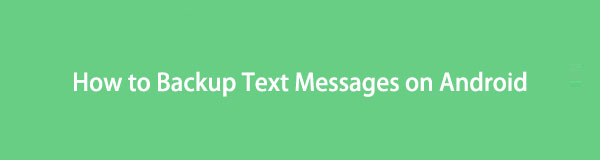
Резервное копирование и восстановление данных Android на ваш компьютер легко.
- Резервное копирование и восстановление данных Android на ваш компьютер легко.
- Предварительно просмотрите данные, прежде чем восстанавливать данные из резервных копий.
- Резервное копирование и восстановление данных телефона Android и SD-карты Выборочно.

Список руководств
- Часть 1. Резервное копирование текстового сообщения Android с помощью SMS Backup +
- Часть 2. Резервное копирование текстового сообщения Android с помощью FoneLab Android Data Backup & Restore
- Часть 3. Резервное копирование текстового сообщения Android с помощью Fonelab HyperTrans
- Часть 4. Часто задаваемые вопросы о резервном копировании текстовых сообщений Android
Часть 1. Резервное копирование текстового сообщения Android с помощью SMS Backup +
Один из способов сделать резервную копию важных SMS или текстовых сообщений - это приложение SMS Backup +. Хотя существует множество приложений, которые могут создавать резервные копии SMS или текстовых сообщений, SMS Backup + по-прежнему является хорошим выбором, поскольку он хорошо работает с Gmail и передает текстовые сообщения в удобочитаемом стандарте. Итак, вам нужно сначала включить IMAP или протокол доступа к Интернет-сообщениям в своей учетной записи Google, чтобы продолжить.
Вот как вы можете настроить свою учетную запись Gmail для доступа по протоколу IMAP.
Шаги по включению IMAP в учетной записи Google:
Шаг 1Во-первых, поиск Gmail в браузере компьютера. Затем войдите в свою учетную запись Gmail.
Шаг 2Когда вы закончите вход, нажмите кнопку Настройки значок. А также, Просмотреть все настройки.
Шаг 3После этого нажмите Пересылка и POP / IMAP. Затем отметьте кружок рядом с Включить IMAP.
Шаг 4Наконец, нажмите Сохранить изменения.
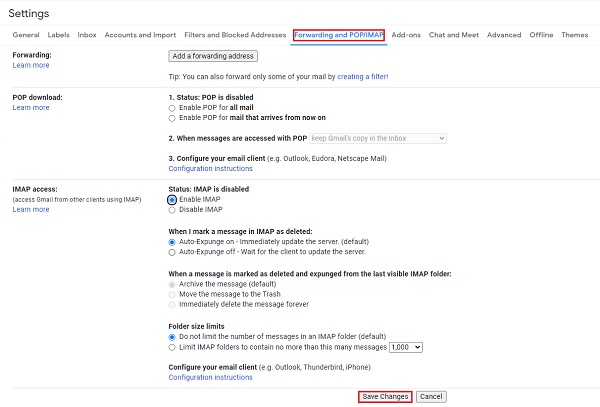
SMS Backup + требует включения IMAP для доступа к вашей учетной записи Gmail через удаленный почтовый сервер. Теперь вы можете установить SMS Backup + и открыть его. Следующие шаги, наконец, сделают резервную копию текстовых сообщений в вашей учетной записи Gmail.
Шаги по резервному копированию текстовых сообщений в учетную запись Gmail с помощью SMS Backup +:
Шаг 1Прежде всего, откройте SMS Backup + приложение на вашем телефоне Android.
Шаг 2Затем вы увидите информационный экран с подробной информацией о Резервное копирование SMS+ приложение. Просто коснитесь OK чтобы выйти из экрана.
Шаг 3После этого коснитесь Свяжитесь вариант ниже, чтобы подключить свою учетную запись Gmail. Затем вам нужно будет выбрать учетную запись Google для резервного копирования. Просто войдите в свою учетную запись Gmail и нажмите на нее.
Шаг 4Затем приложение SMS Backup + отобразит всплывающее сообщение на вашем телефоне Android, уведомляющее вас о том, что ему требуется доступ к вашей учетной записи Gmail. Затем нажмите на Разрешить.
Шаг 5После этого вы увидите Первый резервный экран, Нажмите Восстановление. Наконец, дождитесь завершения процесса резервного копирования. Вот и все!
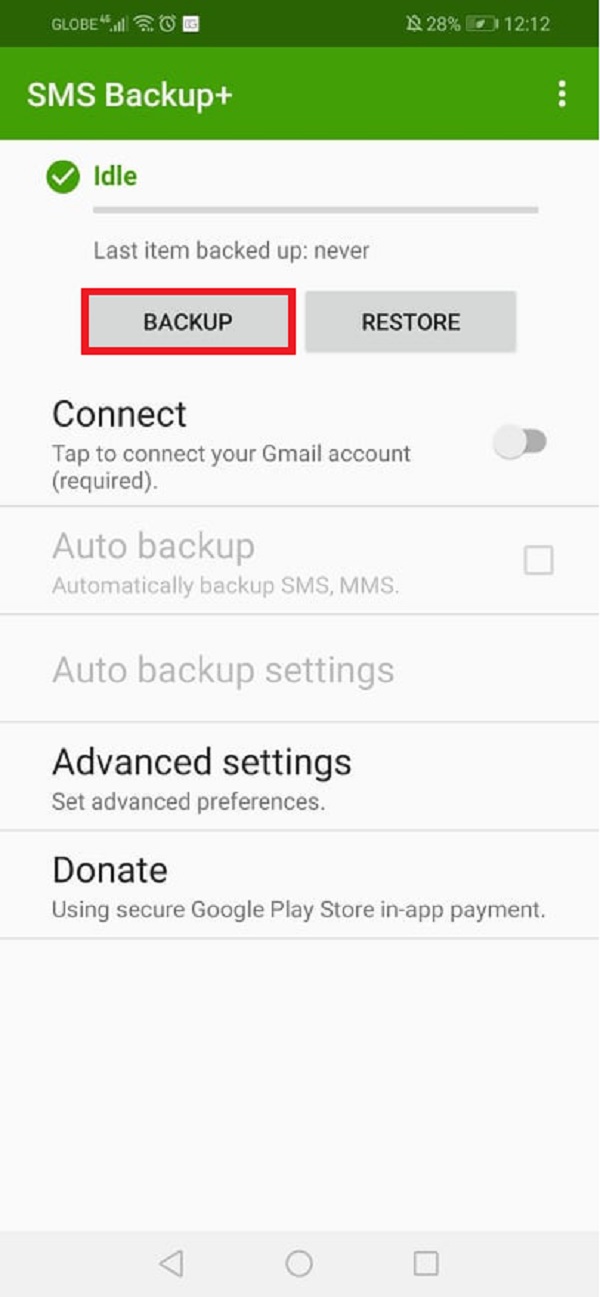
Все выбранные вами SMS теперь были скопированы с помощью этого приложения SMS Backup +. Как вы думаете, вам нужно учесть многие вещи, просто чтобы создать резервную копию своих SMS или текстовых сообщений с помощью этого приложения? Не волнуйтесь, в следующей части мы представим инструмент, который поможет вам не так уж много хлопот. Теперь вы можете двигаться вперед.
Резервное копирование и восстановление данных Android на ваш компьютер легко.
- Резервное копирование и восстановление данных Android на ваш компьютер легко.
- Предварительно просмотрите данные, прежде чем восстанавливать данные из резервных копий.
- Резервное копирование и восстановление данных телефона Android и SD-карты Выборочно.
Часть 2. Резервное копирование текстового сообщения Android с помощью FoneLab Android Data Backup & Restore
Одна из лучших альтернатив, которые у нас есть, — FoneLab Android Data Backup & Restore. Это мощный инструмент, который может создавать резервные копии и восстанавливать данные Android без потери данных. Кроме того, это программа, которая проста в использовании и универсальна. FoneLab Android Data Backup & Restore может поддерживать различные данные резервного копирования с вашего телефона Android, такие как изображения, контакты, видео, файлы, текстовые сообщения и многое другое. На самом деле, вы можете выполнять резервное копирование и восстановление выборочно. Итак, можете ли вы сделать резервную копию текстовых сообщений Android с помощью этого инструмента? Конечно, вы можете использовать его функцию резервного копирования и восстановления данных Android. Узнайте, как это сделать, прочитав шаги ниже.
Шаги по резервному копированию текстового сообщения Android с помощью FoneLab Android Резервное копирование и восстановление данных:
Шаг 1Для начала зайдите на официальный сайт FoneLab Android Резервное копирование и восстановление данных для его загрузки и установки.

Шаг 2Затем инструмент откроется автоматически. А также подключите или подключите свой телефон Android к компьютеру с помощью кабеля USB. Затем нажмите Сканировать.
Шаг 3Когда процесс сканирования завершится, вы увидите все типы файлов. И поскольку вы должны сделать резервную копию своих текстовых сообщений, установите флажок рядом с Сообщения, Затем нажмите Start.
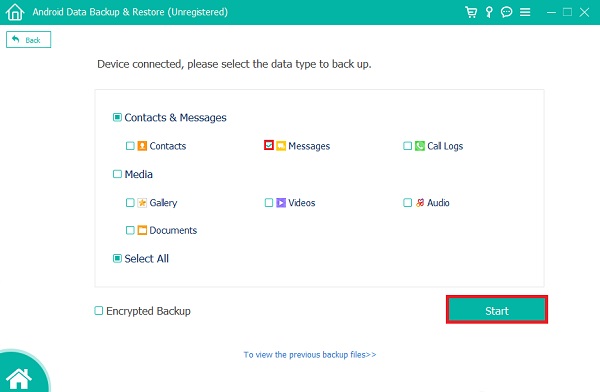
Шаг 4После этого выберите место для сохранения резервной копии текстовых сообщений, затем отметьте OK продолжать.
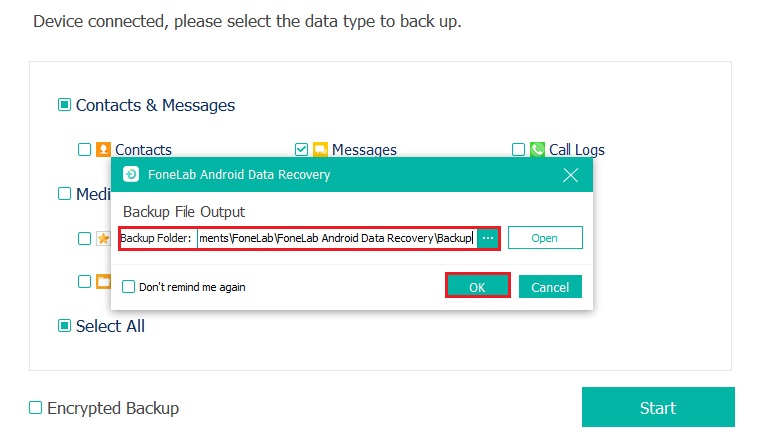
Шаг 5Наконец, во время резервного копирования держите устройство Android подключенным к компьютеру. И это все!
Вы успешно выполнили резервное копирование SMS или текстовых сообщений на компьютер с помощью FoneLab Data Backup & Restore. Теперь вы можете просмотреть и получить к ним доступ к папке с файлами, в которой они были расположены. Еще один инструмент, который наверняка может помочь вам в подобной ситуации. Узнайте об этом в следующей части.
Резервное копирование и восстановление данных Android на ваш компьютер легко.
- Резервное копирование и восстановление данных Android на ваш компьютер легко.
- Предварительно просмотрите данные, прежде чем восстанавливать данные из резервных копий.
- Резервное копирование и восстановление данных телефона Android и SD-карты Выборочно.
Часть 3. Резервное копирование текстового сообщения Android с помощью Fonelab HyperTrans
Еще один инструмент, который вы можете использовать для резервного копирования текстовых сообщений, - это инструмент FoneLab Hypertrans. Известно, что данные передаются между компьютерами, iPhone и Android. Вы также можете перемещать мультимедийные файлы, включая iTunes, телешоу, фильмы и многое другое. Таким образом, с помощью этого инструмента можно выполнять резервное копирование, восстановление и правильное управление сообщениями между мобильными телефонами. Этот инструмент совместим с устройствами разных производителей, такими как Samsung, Motorola, HTC, Sony, LG, Huawei и т. Д. Выполните следующие действия, чтобы узнать, как создавать резервные копии текстовых сообщений Android с помощью FoneLab HyperTrans.
Передача данных с iPhone, Android, iOS, компьютера в любое место без каких-либо потерь.
- Перемещайте файлы между iPhone, iPad, iPod touch и Android.
- Импортируйте файлы с iOS на iOS или с Android на Android.
- Переместите файлы с iPhone / iPad / iPod / Android на компьютер.
- Сохранить файлы с компьютера на iPhone / iPad / iPod / Android.
Шаги по резервному копированию текстового сообщения Android с помощью FoneLab HyperTrans:
Шаг 1Сначала загрузите и установите на свой компьютер инструмент FoneLab Hypertrans. Когда он будет запущен, подключите свой телефон Android через USB-кабель.

Шаг 2Затем обратите внимание, что программа не обнаружит ваше устройство Android, если вы не позволите ей это сделать. Вам нужно включить отладку по USB на Настройки первый. Затем будет приложение, которое вам нужно установить, чтобы продолжить, то есть MobieSync. Затем просто продолжайте выполнять шаги для Руководство по подключению.

Шаг 3После этого вы сможете увидеть основной интерфейс инструмента и то, что ваше устройство подключено. Затем нажмите кнопку Сообщения вариант в левом углу столбца.

Шаг 4Затем выберите важные SMS или текстовые сообщения, которые вы хотите сохранить или экспортировать, чтобы создать их резервную копию на своем компьютере.

Шаг 5После этого нажмите кнопку Экспорт на ПК значок и выберите файл, который нужно сохранить в папке. Вот и все!

Теперь вы создали резервные копии своих текстовых сообщений, которые хотите сохранить со своего устройства Android, на свой компьютер с помощью FoneLab HyperTrans. Вы всегда можете использовать этот инструмент, когда хотите сделать резервную копию важных данных со своего телефона Android.
Передача данных с iPhone, Android, iOS, компьютера в любое место без каких-либо потерь.
- Перемещайте файлы между iPhone, iPad, iPod touch и Android.
- Импортируйте файлы с iOS на iOS или с Android на Android.
- Переместите файлы с iPhone / iPad / iPod / Android на компьютер.
- Сохранить файлы с компьютера на iPhone / iPad / iPod / Android.
Часть 4. Часто задаваемые вопросы о резервном копировании текстовых сообщений Android
1. Где хранятся удаленные текстовые сообщения на телефонах Android?
Удаленные текстовые сообщения хранятся в скрытой папке памяти вашего телефона, к которой обычные файловые менеджеры не имеют доступа. Только после рутирования вашего телефона Android приложение для восстановления данных Android может получить доступ к удаленным сообщениям.
2. Сохраняются ли резервные копии текстовых сообщений на Android?
Чтобы ответить на этот вопрос, нет. По умолчанию Android не выполняет резервное копирование ваших текстовых сообщений. Если для вас важно наличие копии ваших текстовых сообщений, следуйте нашему руководству или способам, указанным выше, для резервного копирования текстовых сообщений.
Чтобы закончить этот пост взрывом, вы можете просто следовать руководству, которое мы предоставили, всякий раз, когда вы хотите сделать резервную копию своих важных текстовых сообщений. Если вы ищете инструмент, который не является сложным или сложным, FoneLab Android Резервное копирование и восстановление данных и FoneLab HyperTrans это всего лишь две из лучших программ. Это подарит вам наилучшие впечатления благодаря своей лучшей производительности. Тем не менее, какой способ использовать, всегда будет вашим выбором.
Передача данных с iPhone, Android, iOS, компьютера в любое место без каких-либо потерь.
- Перемещайте файлы между iPhone, iPad, iPod touch и Android.
- Импортируйте файлы с iOS на iOS или с Android на Android.
- Переместите файлы с iPhone / iPad / iPod / Android на компьютер.
- Сохранить файлы с компьютера на iPhone / iPad / iPod / Android.
